交通機関ウィジェット:電車やバスの運行状況を伝えてくれるマップの新機能
iOS 10.1で公共交通機関の乗換案内機能が利用できるようになりましたが、マップに追加された新機能はこれだけではありません。電車や路線バスの運行状況をリアルタイムで伝えてくれるウィジェットも新たに利用できるようになりました。
通勤や通学で利用する路線を登録しておけば、「今日(ウィジェット画面)」 から簡単に遅延や変更などの運行状況を確認することができます。
よく使う項目に追加する
まずは、普段利用する電車の駅やバス停を「よく使う項目」に追加します。
駅やバス停を検索する
[マップ]を起動したら駅やバス停を検索し、目的地の詳細情報を表示します。
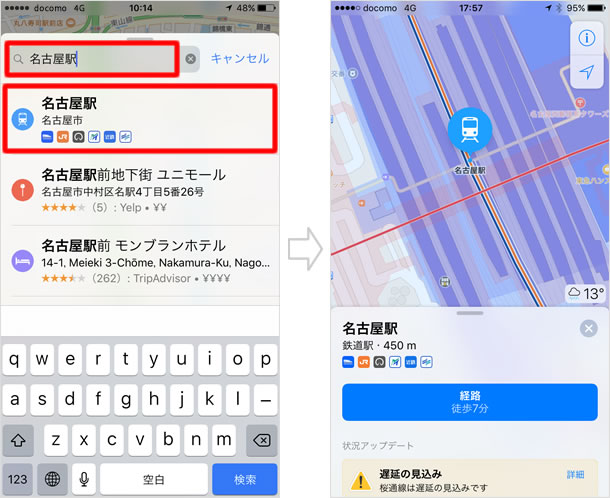
地図に表示されている駅やバス停の名称やアイコンをタップしても、詳細情報を表示することができますが、バス停を地図上に表示するには地図のフォーマットを変更する必要があります。地図上のⓘをタップして【交通機関】を選択してください。これで、地図を拡大していくとバス停も表示されるようになります。
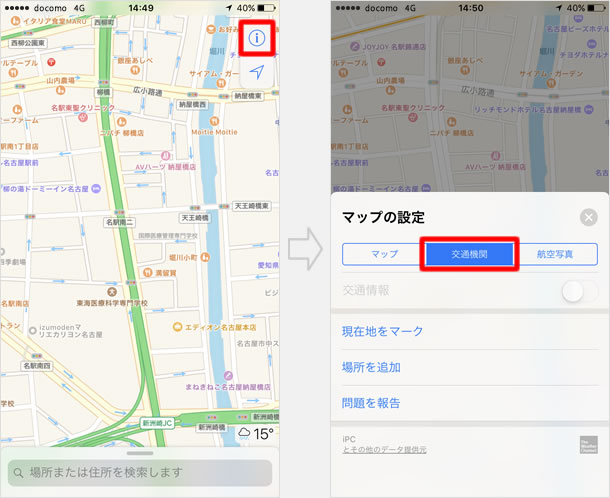
よく使う項目に追加する
目的地の詳細情報フィールドを上にスワイプして、【よく使う項目に追加】をタップします。
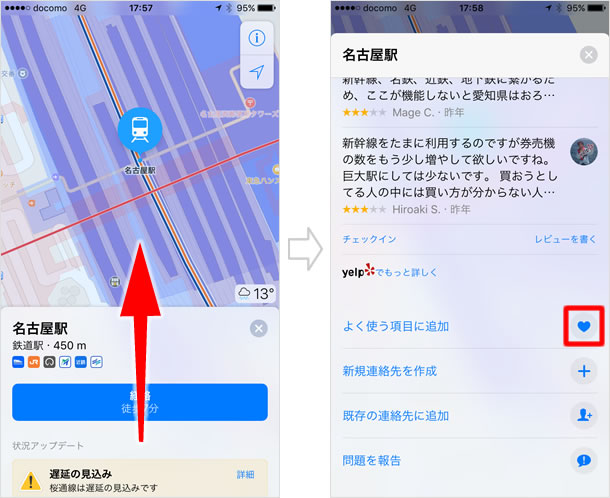
路線を追加する
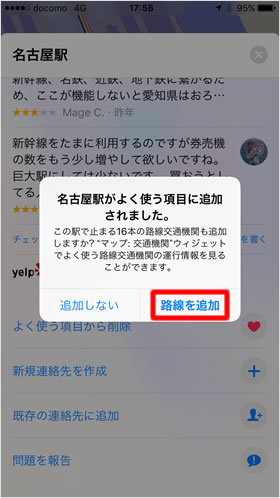
交通機関の駅を「よく使う項目に追加」すると、[この駅で止まる〇〇本の路線交通機関も追加しますか]との画面が表示されるので、【路線を追加】をタップしてください。
ウィジェットを追加する
ここからは、「交通機関」というウィジェットを追加します。
「今日」を開いて【編集】をタップ
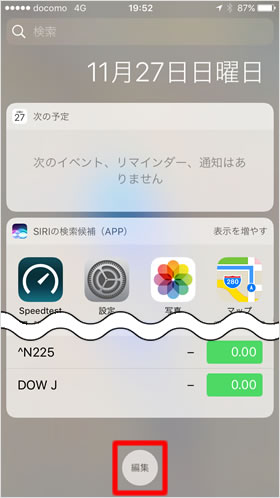
「今日」を開き、画面下の【編集】をタップします。
「今日」を開くには、ホーム画面の最初の画面を右にスワイプするか、通知センターを右にスワイプしてください。
ウィジェットを追加する
[ウィジェットを追加]画面が開きます。赤色の進入禁止ボタンが付いているものがすでに追加されているウィジェットで、緑色のプラスボタンが付いているものが追加可能なウィジェットです。画面を上にスワイプして【マップ:交通機関】のプラスボタンをタップして、ウィジェットを追加しましょう。追加されたら【完了】をタップしてください。
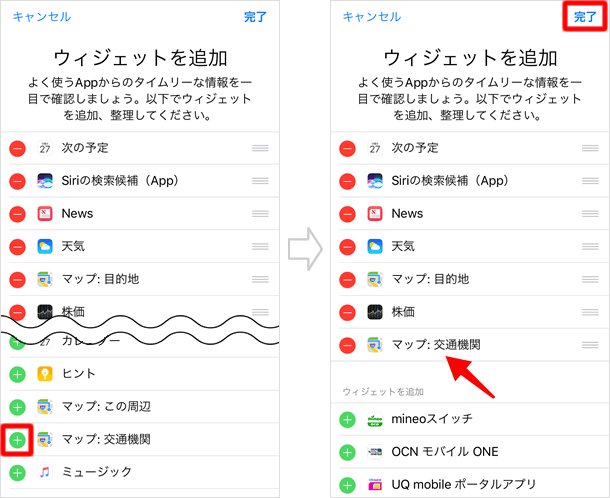
運行状況が表示される
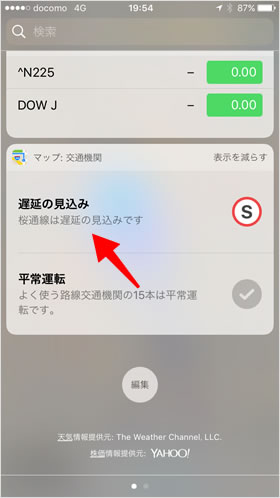
「今日」に[マップ:交通機関]のウィジェットが追加されました。今後は「今日」を開くだけで、登録した路線の運行状況を確認することができます。
運行状況の詳細を見る
運行状況の詳細を見るには項目をタップして、[状況アップデート]の【詳細】をタップしてください。
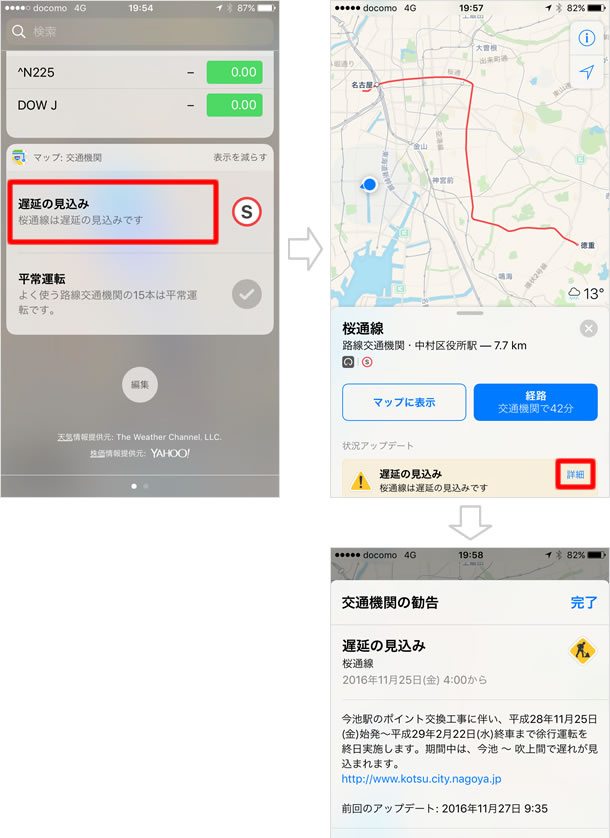
不要な路線を削除する
駅やバス停を交通機関ウィジェットに追加すると、そこを通るすべての路線が追加されてしまい、不必要な路線の運行情報もウィジェットに表示されるようになります。例えば、名古屋駅を追加すると16路線、東京駅だと25路線にもなります。
自分に必要な路線以外は削除してしまいましょう。
【よく使う項目】を表示する
検索フィールドを上にスワイプして、一番下にある【よく使う項目】をタップします。
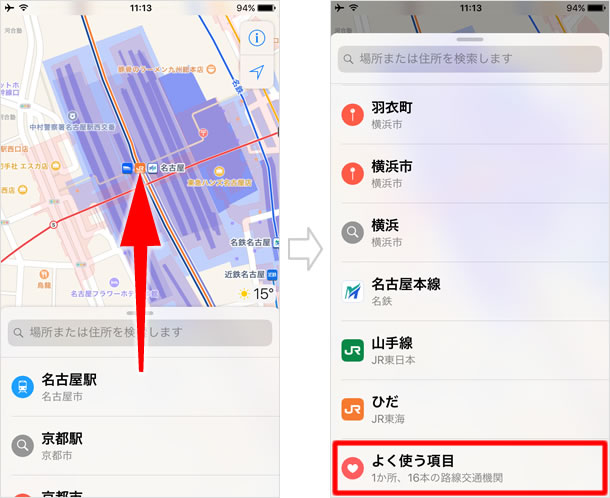
【路線交通機関】に切り替える
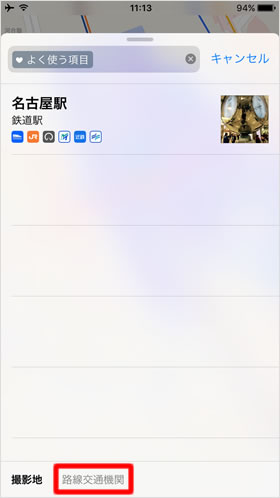
よく使う項目が一覧表示されます。登録した路線を見るには、画面下の【路線交通機関】をタップしてください。
スワイプして削除する
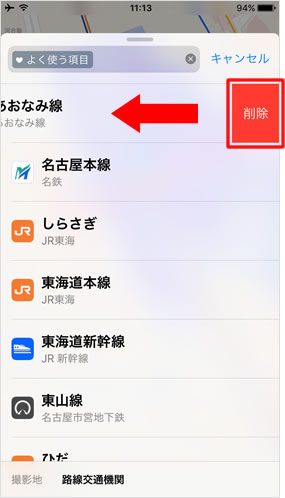
登録した路線が一覧表示されます。不要な項目を左にスワイプすると【削除】ボタンが現れるので、必要な項目のみ残し、あとはすべて削除してしまいましょう。
関連記事
iPhoneの使い方 カテゴリー
標準搭載アプリ
| カメラ | 電話 | メール | カレンダー |
| メモ | メッセージ | リマインダー | 計測 |
| App Store | 探す | ファイル | 翻訳 |
| ボイスメモ | ヘルスケア | 拡大鏡 | コンパス |
| Safari | 写真 | ミュージック | マップ |
| 計算機 | 時計 | 天気 | FaceTime |
